据 MSPoweruser 报道,变化和不满也会导致很多创新的点子诞生。微软 Windows 11 的任务栏就是这种情况,它让很多用户不太满意,并导致了改进任务栏的应用程序开始接二连三出现。
RoundedTB 就是这样一款应用,旨在使你的任务栏像 Windows 11 用户界面的其他部分一样变成圆角 UI 或者更具有曲线观感。
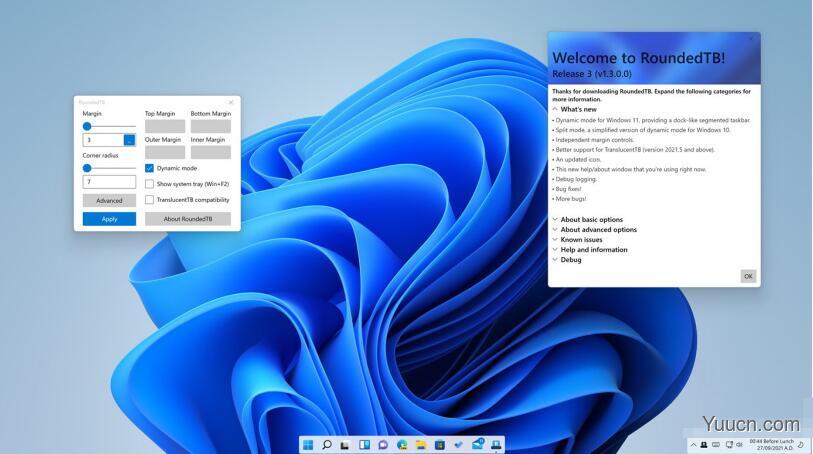
RoundedTB 可为你的任务栏添加边距、圆角和分段! 通过 RoundedTB,你可以定制 Windows 任务栏的形状和外观,而无需修改任何系统文件或进行任何永久性的系统更改。
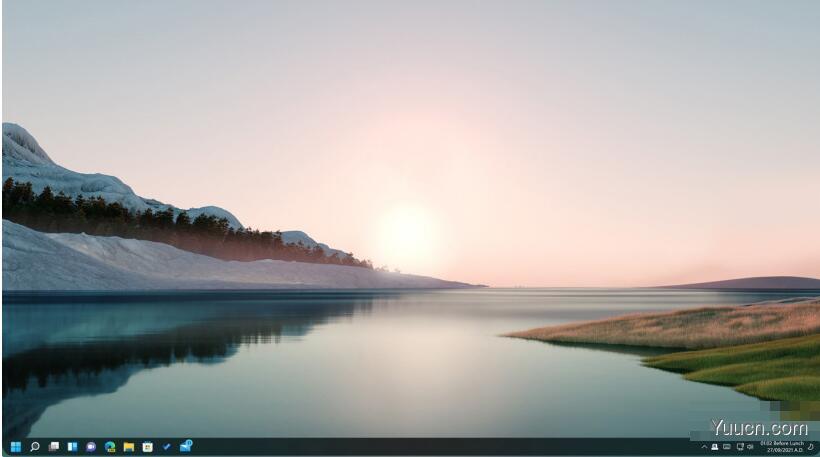
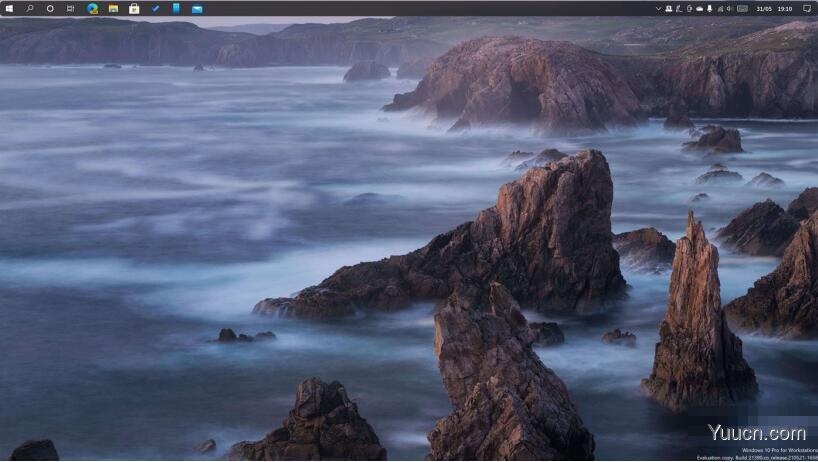
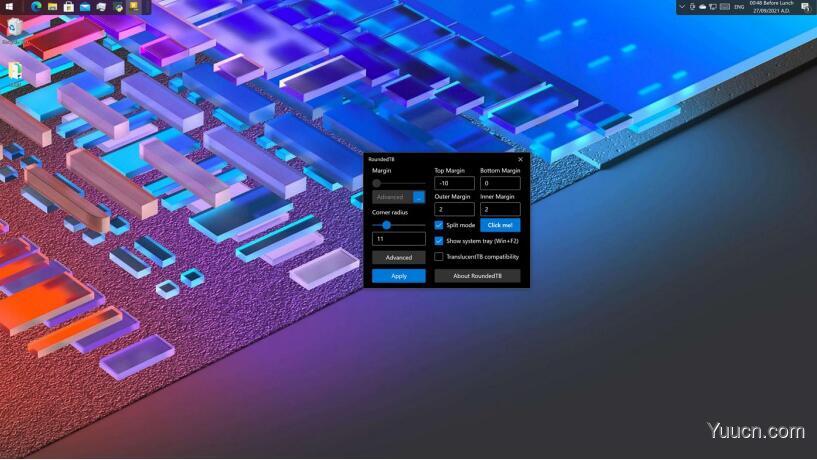
该应用程序提供以下功能
基本选项
使用 RoundedTB 最简单的方法是简单地输入一个边距和角半径。RoundedTB 存在于系统托盘中,只需右击它的图标就可以访问所有的设置。
边距-控制从任务栏的每一侧移除多少像素,在其周围创建一个你可以看到和点击的边距。
边角半径-调整任务栏的边角应该有多圆滑。
高级-显示一系列额外的高级定制选项。
应用-将选定的设置应用到任务栏上。
高级选项
这些选项允许进一步的定制,以牺牲一些用户友好性为代价。
独立页边距-在高级设置中,页边距框上出现一个 [...] 按钮。点击它可以启用独立边距,它允许你为任务栏的每一面指定边距。你也可以使用负值来隐藏某些面的圆角,允许你将任务栏“附加”到显示器的不同面。
动态模式(Windows 11)--动态模式自动调整任务栏的大小以适应其中的图标数量,使任务栏的行为类似于 macOS 的 Dock 栏。
分割模式(Windows 10)--分割模式是 Windows 10 的动态模式的简化版。由于任务栏比较有限,动态调整任务栏的大小是不可能的。然而经过一些设置,分割模式允许你将任务栏与系统托盘分开,并随意调整其大小。
显示系统托盘-这将切换是否在动态/分屏模式下显示系统托盘、时钟等。它可以通过按 [Win]+[F2] 在任何时候切换。
目前还有一些已知的问题,如任务栏在某些配置中向左延伸,自动隐藏等功能仍在试验中,但总体而言,似乎没有任何其他破坏性因素。
RoundedTB 应用是免费下载的,可以在 Windows 11 和 Windows 10 应用商店里找到。